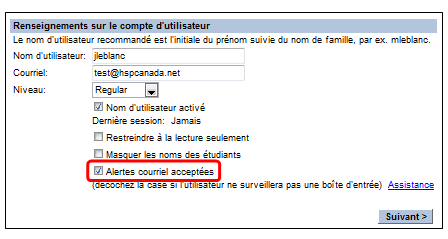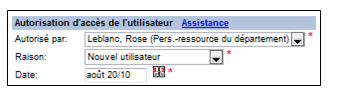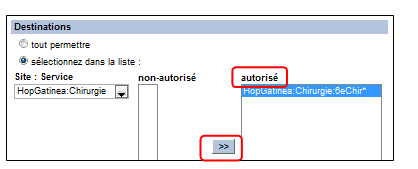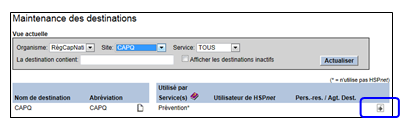Activation des AD et destinations
Guide concernant les organismes receveurs (GCOR)
Sommaire:
Les agents de destination (AD) peuvent accéder à HSPnet pour coordonner les demandes aux destinations qui sont sous leur responsabilité.
Les coordonnateurs receveurs (CR) configurent les comptes d'utilisateur une fois que l'agent de destination a complété le module en ligne obligatoire pour leur rôle.
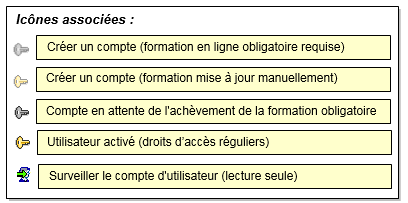

Généralités
Les coordonnateurs receveurs (CR) peuvent configurer un compte d'utilisateur pour un agent de destination (AD), qui recevra alors un courriel contenant son nom d'utilisateur et son mot de passe. Lorsque l'AD aura complété sa première connexion et changé son mot de passe temporaire, il sera dirigé vers le site de formation en ligne pour compléter le module de formation obligatoire pour nouveaux utilisateurs. Après avoir complété la formation en ligne, son compte sera activé automatiquement et il pourra se connecter à HSPnet pour afficher son écran de bienvenue.
Le compte d'AD fournit un accès pour accepter/refuser des demandes, affecter des précepteurs, imprimer des rapports et maintenir leur profil de destination en ligne.
|
Étape 1 – Distribuer les guides de consultation rapide aux AD éligibles
- Distribuer le guide de consultation rapide intitulé Survol pour agents de destination aux AD qui pourraient bénéficier d'avoir un accès à HSPnet.
|


|
|
Étape 2 – Ajouter ou mettre à jour les coordonnées d'un AD
- Cliquer Maintenance → Personnel dans le menu de gauche.
- Recherchez le membre du personnel en entrant 2 ou 3 lettres de son nom ou prénom et cliquez sur
 .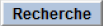
- Si vous trouvez l'utilisateur, vérifiez ses coordonnées et passez à l'étape 3.
- Si vous n'obtenez aucun résultat, sélectionnez dans les filtres le département approprié et cliquez
  pour ajouter le nouvel utilisateur. Complétez les champs obligatoires * y compris le prénom et le nom de famille (le courriel et le numéro de téléphone d'affaires sont aussi conseillés) et cochez le rôle "Agent de destination". pour ajouter le nouvel utilisateur. Complétez les champs obligatoires * y compris le prénom et le nom de famille (le courriel et le numéro de téléphone d'affaires sont aussi conseillés) et cochez le rôle "Agent de destination".
|

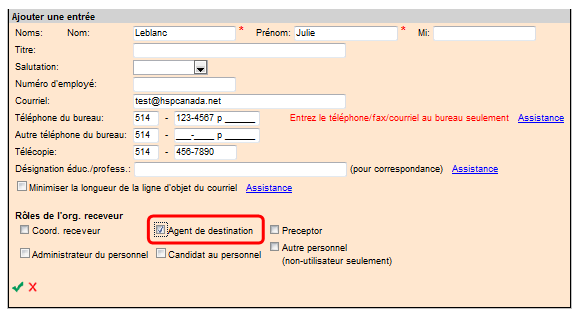
|
|
Étape 3 - Créer un compte d'utilisateur et définir les droits d'accès
Le nom d'utilisateur est normalement composé de l'initiale du prénom suivie du nom de famille (par ex. « jleblanc »). Si un message vous avertit que ce nom est déjà utilisé, vous devrez ajouter une autre initiale (par ex. « jmleblanc ») ou un chiffre (par ex. « jleblanc2 ») pour vous assurer que cet identifiant soit unique.
NOTE – l'option « alertes courriel acceptées » doit être cochée si cet AD gèrera la boîte d'entrée pour ses destinations et recevra des avis par courriel des demandes en attente. Si cette option n'est pas cochée, l'AD n'aura qu'un rôle de surveillance. Si aucun AD n'accepte les courriels, cette destination ne peut pas indiquée qu'elle est utilisatrice de HSPnet et les demandes réacheminées seront livrées par PDF (Réa-P).
|

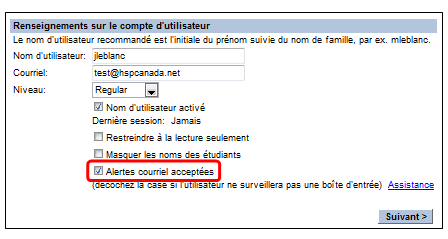
|
- Autorisation d'accès de l'utilisateur – dans la liste déroulante, sélectionnez le nom de l'individu qui autorise l'accès de l'AD à HSPnet. Ce sera normalement le superviseur de l'individu ou peut être le coordonnateur receveur s'il est impliqué dans la nomination du personnel.
|

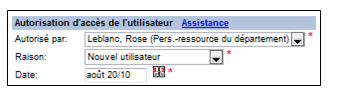
|
- Copier les droits d'accès – pour établir les droits d'accès, vous pouvez copier les droits d'un autre AD ou vous pouvez procéder aux prochaines étapes et sélectionner manuellement Disciplines, Sites, Services, et Destinations en les ajoutant à sa liste « autorisé », comme par exemple pour la destination:
- Réviser et sauvegarder – cliquez sur
  pour sauvegarder les modifications; ceci activera le nouvel utilisateur et un courriel sera envoyé à l'AD avec son nom d'utilisateur et mot de passe pour sauvegarder les modifications; ceci activera le nouvel utilisateur et un courriel sera envoyé à l'AD avec son nom d'utilisateur et mot de passe temporaire.temporaire
|

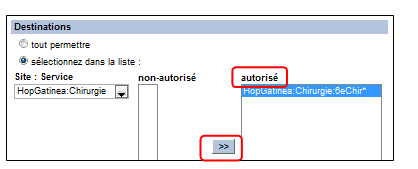
|
|
Étape 4 – Configurer une destination comme étant utilisatrice de HSPnet
La dernière étape consiste à identifier l'AD responsable des stages étudiant à sa (ses) destination(s) et à s'assurer que la destination est configurée pour l'envoi électronique des demandes.
a. Dans le menu de gauche cliquez Maintenance → Configuration → Maintenance des destinations
b. Changer les paramètres des filtres pour afficher le site/service pour la destination du nouvel AD.
-
-
- Placez votre curseur sur la boîte à outils
  et cliquez et cliquez   pour mettre à jour la destination. pour mettre à jour la destination.
- Sélectionnez l'AD dans la liste s'il n'est pas encore entré et cochez la case « Utilisateur HSPnet ».
c. Cliquez   pour sauvegarder. L'AD apparaîtra maintenant dans les détails en tant que personne-ressource de la destination et le profil de celle-ci sera mis à jour sous Personnes-ressources. pour sauvegarder. L'AD apparaîtra maintenant dans les détails en tant que personne-ressource de la destination et le profil de celle-ci sera mis à jour sous Personnes-ressources.
|

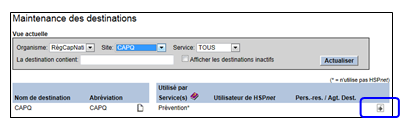
|
|
Rappelez-vous
- Une demande de stage n'est visible par l'AD qu'une fois réacheminée par le coordonnateur receveur depuis sa boîte d'entrée ou page de bienvenue.
- Quand les AD reçoivent l'accès à HSPnet, ils héritent de toutes les demandes précédentes pour leur destination, y compris avec les statuts Réa, AccR, RefR, et Annl.
- Si un AD ne gère pas activement sa boîte d'entrée (c.-à-d. supervise les stages seulement) et qu'aucun autre AD n'est désigné à cette boîte d'entrée, retournez à l'étape 3 et retirez le crochet de la case « Utilisateur HSPnet » pour annuler la livraison électronique des demandes. Ceci indique aux établissements d'enseignement que la personne-ressource à la destination ne gère pas activement sa boîte d'entrée et d'autres mécanismes doivent être utilisés pour communiquer avec elle et faire le suivi des stages.
|
- Quand un compte d'utilisateur est en place, vous pouvez utiliser le mode de surveillance pour accéder aux écrans vus par l'utilisateur (en lecture seulement) pour vous assurer que leur configuration est exacte, ou pour régler les problèmes ou assister l'utilisateur.
- En mode de surveillance, cliquez Retour à nom d'utilisateur principal pour revenir à votre compte.
|


 
|
Vous avez terminé les étapes nécessaires à l'activation des destinations et des nouveaux comptes d'AD. Veuillez communiquer avec nous à assistance@hspcanada.net si vous désirez plus d'explications concernant l'activation des agents de destination.
Assistance HSPnet
Courriel : assistance@hspcanada.net

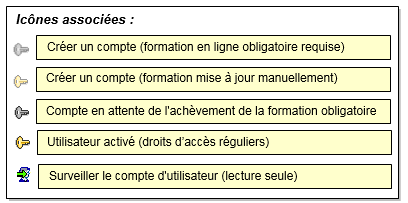


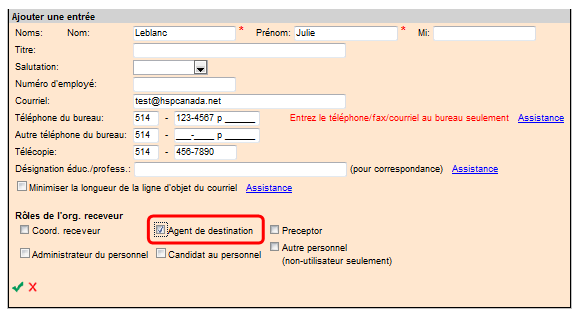

 pour créer un compte d'utilisateur (ou cliquez sur
pour créer un compte d'utilisateur (ou cliquez sur 
 si le profil de formation de l'AD a été mis à jour manuellement avec l'achèvement du module de formation obligatoire par le centre d'assistance).
si le profil de formation de l'AD a été mis à jour manuellement avec l'achèvement du module de formation obligatoire par le centre d'assistance).